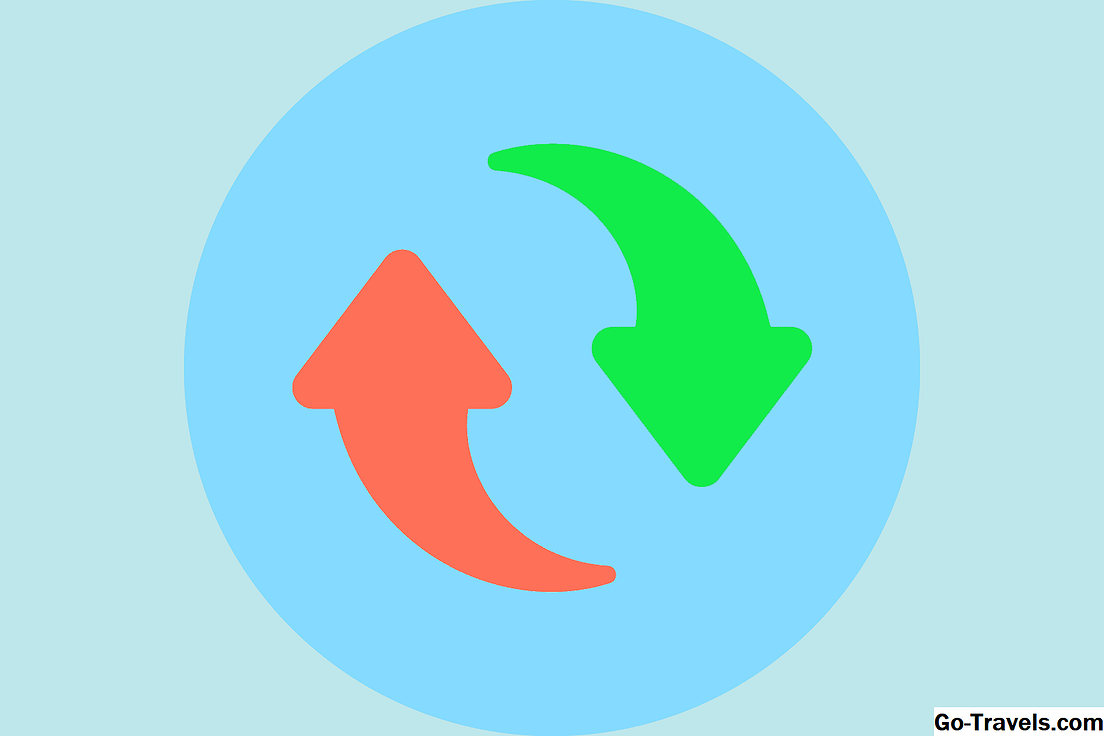Неколико ствари у животу је више фрустрирајуће него што немате приступ интернету када имате пуно посла (или играти). Када ваш рачунар не може да се повеже са мрежом, можда ћете видети поруку о грешци која гласи: "Мрежни кабл је искључен" и видите црвени "Кс" на траци задатака или у програму Виндовс Екплорер.
Ова порука се може видети само једном на сваких неколико дана или једном на сваких неколико минута у зависности од природе проблема, а може се десити чак и када сте на Ви-Фи-у.
Узроци грешака са мрежним каблом
Грешке у вези са искљученим мрежним кабловима имају неколико потенцијалних узрока. Типично, порука се појављује на рачунару када инсталирани Етхернет мрежни адаптер покушава неуспешно да направи локалну мрежну везу.
Разлози за неуспјех могу укључивати неисправне мрежне адаптере, лоше Етхернет каблове или неуспешне драјвере мрежних уређаја.
Неки корисници који су надоградили са старијих верзија Виндовс-а на Виндовс 10 такође су пријавили ово питање.
Решења
Пробајте следеће процедуре, како бисте зауставили ове поруке о грешци и поново се повезали на мрежу:
-
Поново покрените рачунар тако што ћете се потпуно искључити, чекати неколико секунди, а затим поново укључити рачунар. Ако сте на лаптопу, направите додатни корак уклањања батерије, ако је могуће, и одлазак 10 минута. Само искључите лаптоп из напајања и извадите батерију. Када се вратите, поново прикључите батерију, поново укључите лаптоп и поново покрените Виндовс.
-
Онемогућите Етхернет мрежни адаптер ако га не користите. Ово се примјењује, на примјер, када покреће Ви-Фи мрежу са рачунарима који имају уграђене Етхернет адаптере. Да бисте онемогућили адаптер, двапут кликните на мали "Мрежни кабл је искључен." прозор грешке и изаберите опцију Дисабле.
-
Проверите оба краја Етхернет кабла како бисте били сигурни да нису лабави. Један крај је повезан са рачунаром, а други повезан са главним мрежним уређајем, вероватно са рутером. Ако то не помогне, покушајте да тестирате неисправан кабл. Уместо да купите нову верзију, прикључите исти кабл у други рачунар или привремено замијените Етхернет кабл за познату добру.
-
Ажурирајте софтвер управљачког програма мрежног адаптера на новију верзију ако је доступна. Ако већ покреће најновију верзију, размислите о деинсталирању и поновном инсталирању управљачког програма или повлачењу драјвера на претходну верзију. Изгледа да је немогуће проверити интернет за застареле мрежне драјвере када мрежа не може да дође до Интернета. Међутим, неки бесплатни алати за ажурирање драјвера, као што су Дривер Талент за мрежну картицу и ДриверИдентифиер, то могу урадити.
-
Користите Управљач уређајима или Центром за мрежу и дељење (преко контролне табле) да бисте променили Дуплек подешавања Етхернет адаптера да бисте користили опцију "Халф Дуплек" или "Фулл Дуплек" уместо подразумеване Ауто избор. Ова промена може радити око техничких ограничења адаптера промјеном брзине и времена на којем ради. Неки корисници су пријавили да имају више успеха са Халф Дуплек опцијом, али запазите да ова поставка снижава максималну укупну брзину података коју уређај може подржати. Да бисте дошли до ове поставке за мрежни адаптер, идите на својства уређаја и пронађите Брзина и дуплекс постављање у оквиру Напредна таб.
-
На старијим рачунарима, Етхернет адаптер је преносив УСБ донгле, ПЦМЦИА или ПЦИ Етхернет картица. Уклоните и поново уметните хардвер адаптера како бисте потврдили да ли је исправно повезан. Ако то не помогне, покушајте да замените адаптер, ако је могуће.
Ако ниједна од горе наведених процедура не поправи "Мрежни кабл је искључен ' грешка, могуће је да је уређај на другом крају Етхернет везе, као што је широкопојасни рутер, онај који функционише неисправно. Решите те уређаје по потреби.